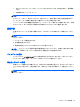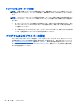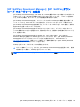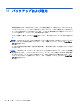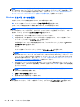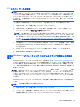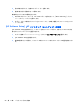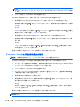Notebook Computer User Guide-Windows 8
f11 リカバリ ツールの使用
注意: f11 を使用した場合、ハードドライブの内容が完全に消去され、ハードドライブが再フォー
マットされます。 コンピューター上に作成したすべてのファイルおよびインストールしたすべての
ソフトウェアが完全に削除されます。 f11 キーのリカバリ ツールを使用すると、工場出荷時にイン
ストールされていたオペレーティング システム、HP プログラム、およびドライバーが再インストー
ルされます。 工場出荷時にインストールされていなかったソフトウェアは、再インストールする必
要があります。
f11 を使用して初期状態のハードドライブのイメージを復元するには、以下の操作を行います。
1. 可能であれば、すべての個人用ファイルをバックアップします。
2. 可能であれば、HP 復元用パーティションがあることを確認します。 スタート画面で「コン
ピューター」と入力して[コンピューター]を選択します。
注記: HP 復元用パーティションが
一覧に表示されない場合は
、Windows 8 オペレーティング
システムのメディアおよび『Driver Recovery』(ドライバー リカバリ)メディア(両方
とも別
売)を使用して、オペレーティング システムおよびプログラムを復元する必要
があります
。 詳
しくは、
97 ページの「別売
の
Windows 8 オペレーティング システムのメディアを
使用した
情報の復元」を参照してください。
3. HP 復元用パーティションが一覧に表示される場合は、コンピューターを再起動してから、画面
の下に[Press the ESC key for Startup Menu]というメッセージが表示されている間に esc
キーを押します。
4. [Press <f11> for recovery]というメッセージが表示されている間に、f11 キーを押します。
5. 画面に表示される説明に沿って操作します。
別売の Windows 8 オペレーティング システムのメディアを使用した情報の
復元
Windows 8 オペレーティング システムのメディアを購入するには、http://www.hp.com/support/ にア
クセスしてお使いのコンピューターについての情報を確認してください。 また、電話でお問い合わ
せになる場合は、製品に付属の小冊子、『サービスおよびサポートを受けるには』を参照してくださ
い。 日本以外の国や地域については、製品に付属の『Worldwide Telephone Numbers』(英語版)を
参照してください。
注意: Windows 8 オペレーティング システムのメディアを
使用した場合
、ハードドライブの
内容
が完全
に消去され
、ハードドライブが
再フォーマットされます
。 コンピューター
上に作成したすべ
てのファイルおよびインストールしたすべてのソフトウェアが
完全に削除されます
。 再フォーマッ
トが
完了すると
、オペレーティング システム、ドライバー、ソフトウェア、ユーティリティが
復元
されます。
Windows 8 オペレーティング システムのメディアを使用して復元を開始するには、以下の操作を行
います。
注記: この処理には数分かかる場合があります。
1. 可能であれば、すべての個人用ファイルをバックアップします。
2. コンピューターを再起動し、Windows 8 オペレーティング システムのメディアに付属している
説明書の説明に沿ってオペレーティング システムをインストールします。
システムの復元の実行
97